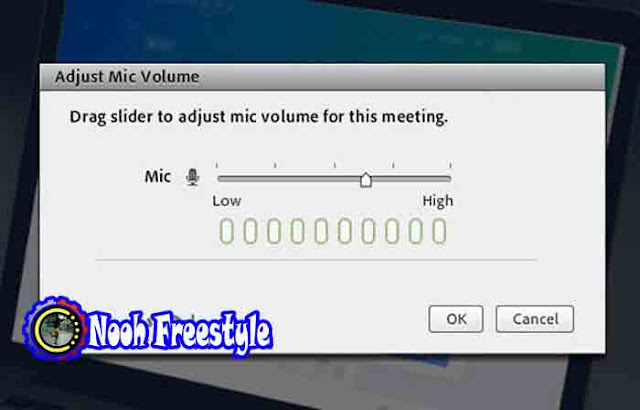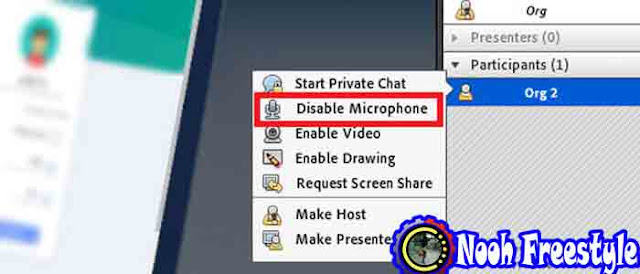كيف تتحدث في Adobe Connect؟ في هذه المقالة ، نعلمك كيفية تنشيط الميكروفون في Adobe Connect. يكفي أن تكون مع شبكة Nooh Freestyle .
تعلم كيفية تنشيط الميكروفون في Adobe Connect
يعد Adobe Connect أحد أفضل البرامج لإجراء الفصول الدراسية عبر الإنترنت ويستخدم في المؤسسات العلمية والمدارس والجامعات والمكاتب وما إلى ذلك.
في هذا البرنامج ، يمكنك استخدام الميكروفون للتحدث في الفصول الدراسية. كيف تفعل هذا؟
يمكنك توصيل الميكروفون بجهاز الكمبيوتر الخاص بك. ثم حدده في التطبيق واستخدمه للتحدث. من الممكن أيضًا ضبط مستوى صوت الميكروفون.
إذا كنت تبحث عن طريقة لاستخدام الميكروفون في فصول Adobe Connect الافتراضية ، فيمكنك استخدام الطرق التالية. ابق مع شبكة Nooh Freestyle.
كيفية تنشيط الميكروفون في Adobe Connect
لتشغيل الميكروفون في Adobe Connect ، ما عليك سوى اتباع الخطوات أدناه.
يوجد رمز ميكروفون أعلى شاشة Adobe Connect ، إذا كان هناك خط على الرمز مثل الصورة أدناه ، فهذا يعني أن الميكروفون غير متصل.
للتنشيط ، ما عليك سوى النقر فوق الرمز مرة واحدة.
بالنسبة للإعدادات الأخرى ، انقر فوق السهم الموجود بجوار رمز الميكروفون. هناك العديد من الخيارات في القائمة المفتوحة.
يمكنك اختيار Mute My Microphone لكتم صوت الميكروفون. يمكنك أيضًا استخدام Disconnect Microphone لفصله.
إذا تم توصيل عدة ميكروفونات بجهازك ، فيمكنك استخدام خيار Select Microphone للتحديد.
أيضًا ، من خلال النقر فوق Adjust Microphone Volume ، ستفتح لك نافذة مثل الصورة أدناه ويمكنك اختيار مستوى صوت الميكروفون.
قم بتشغيل ميكروفون المستخدمين
إذا كنت تستضيف فصلًا دراسيًا في Adobe Connect وتريد تنشيط ميكروفون أحد الطلاب أو المستخدمين ، فما عليك سوى اتباع الخطوات أدناه.
أولا اضغط على اسم الطالب المطلوب. ثم انقر فوق Enable Microphone في القائمة المفتوحة.
سيتم الآن تنشيط ميكروفون المستخدم المطلوب ، ولتعطيله ، ما عليك سوى النقر فوق اسم الطالب مرة أخرى وتحديد خيار Disable Microphone.
نأمل أن تكون المقالة حول كيفية تنشيط الميكروفون في Adobe Connect مفيدة لك. تابع شبكة Nooh Freestyle على الشبكات الاجتماعية.